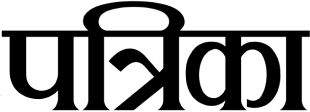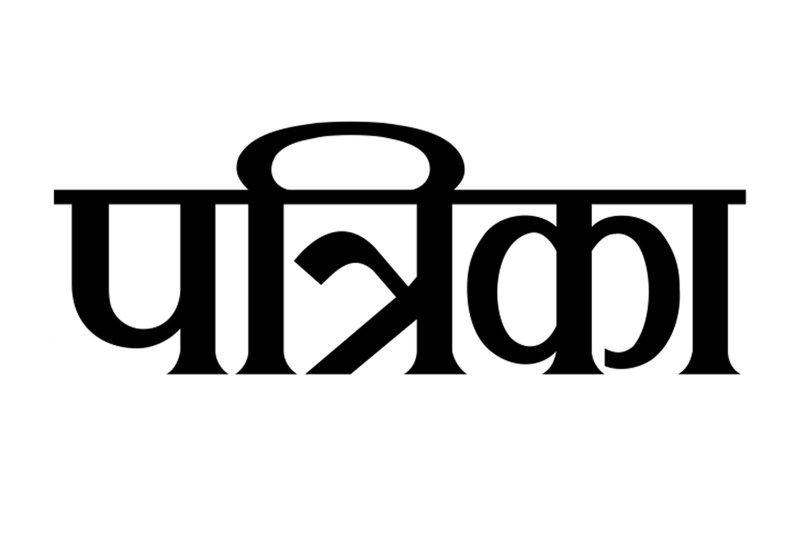
अगर आप इंस्टाग्राम यूजर हैं और आपका कंटेंट गलती से डिलीट हो गया है और आप परेशान हैं तो इसका इलाज है। आप अपने डिलीट हुए कंटेंट को रीस्टोर कर सकते हैं
दरअसल इंस्टाग्राम यूजर्स को डिलीट हुए आइटम्स को रीस्टोर करने का विकल्प देता है। हालांकि इसके लिए जरूरी है कि आपका ऐप लेटेस्ट वर्जन वाला है। अगर आप लेटेस्ट वर्जन यूज करते हैं तो आसानी से डिलीट फोटो, वीडियो, रील्स और इंस्टाग्राम स्टोरीज को रीस्टोर कर सकते हैं।
कुछ दिनों तक रीसेंट डिलीटेड नाम के सेक्शन में रहता है डेटा:
यहां आपके लिए ये समझना जरूरी है कि आपके द्वारा जानबूझ कर या अनजाने में डिलीट किया गया डेटा कुछ दिनों तक इंस्टाग्राम के रीसेंट डिलीटेड सेक्शन में रहता है। अगर तय समय यानी 30 दिन के बाद डेटा यहां से हट गया तो फिर उसे रीस्टोर करना संभव नहीं है। इस तय समय में आप डिलीट हुए डेटा को या तो रीस्टोर कर सकते हैं या फिर परमानेंटली वहां से हटा सकते हैं।
ऐसे करें रीस्टोर:
1. सबसे पहले इंस्टाग्राम पर जाएं, यहां अपने प्रोफाइल या प्रोफाइल पिक्चर पर क्लिक करें, ये ऑप्शन आपको नीचे में दाईं तरफ मिलता है।
2. इसके बाद टॉप पर दाईं तरफ दिख रहे तीन लाइन वाले मैन्यू पर क्लिक करें।
3. यहां आपको सबसे नीचे सेटिंग का ऑप्शन दिखेगा।
4. सेटिंग पर क्लिक करने बाद आपको अकाउंट सेक्शन पर जाना होगा।
5. यहां बॉटम में आपको रीसेंटली डिलीटेड का विकल्प नजर आएगा। आप इस पर क्लिक करके अपने डिलीटेड आइटम्स को रीस्टोर कर सकते हैं।
6. यहां आपसे पूछा जाएगा कि आप किस कंटेंट को रीस्टोर या परमानेंटली डिलीट करना चाहते हैं।
7. अब आप उस फोटो, वीडियो या स्टोरी पर क्लिक करें जिसे आप रीस्टोर करना चाहते हैं।
8. इसके बाद आपको मोर ऑप्शन पर क्लिक करना होगा जो ऊपर से दाईं तरफ होगा। अब रीस्टोर टु प्रोफाइल, रीस्टोर या रीस्टोर कंटेंट में से जो विकल्प दिखे उसे क्लिक करें।
इंस्टाग्राम पोस्ट को ऐसे करें आर्काइव:
आप इंस्टाग्राम पोस्ट को डिलीट करने के बजाय उसे आर्काइव भी कर सकते हैं। यह सुनिश्चित करेगा कि आपके पास हमेशा पोस्ट तक पहुंच है और यह केवल आपके लिए उपलब्ध होगा। किसी पोस्ट को आर्काइव करने के लिए, उस इंस्टाग्राम पोस्ट के तीन बिंदुओं पर सेलेक्ट करें, जिसे आप आर्काइव करना चाहते हैं, फिर आर्काइव चुनें।
इंस्टाग्राम स्टोरी या इंस्टाग्राम लाइव को ऐसे करें आर्काइव:
आप इंस्टाग्राम स्टोरी को आर्काइव भी कर सकते हैं या इंस्टाग्राम लाइव को बाद में एक्सेस कर सकते हैं क्योंकि वे केवल 24 घंटों के लिए दिखाई देते हैं।
इंस्टाग्राम खोलें।
1. ऊपर दाईं ओर जाएं और हैमबर्गर मेनू या तीन बिंदुओं का चयन करें।
2. संग्रह का चयन करें।
3. तीन बिंदु -> सेटिंग चुनें।
4. स्टोरी को आर्काइव में सेव करें या लाइव को आर्काइव में सेव करने के लिए टॉगल ऑन करें।
Updated on:
20 Dec 2021 12:19 pm
Published on:
20 Dec 2021 12:18 pm
बड़ी खबरें
View Allऐप वर्ल्ड
गैजेट
ट्रेंडिंग